Nos appareils photos numériques enregistrent un certain nombre d’informations chaque fois que nous prenons une photo: date, heure, résolution de l’image… Avec ce tutoriel, vous pourrez ajouter une dimension géographique à vos photos, ce qui rendra vos albums photos en ligne plus attrayants ! Avant de se lancer dans les opérations, quelques logiciels et souscriptions sont nécessaire (tout est gratuit, je vous rassure !)
Installer Google Pack et Créer un compte Google

Cliquez sur le lien ci-dessous pour télécharger la dernière version de Google Pack


Lors de l’installation de Google Pack, seules Google Earth et Picasa nous intéressent (vous pouvez supprimer les autres programmes)…
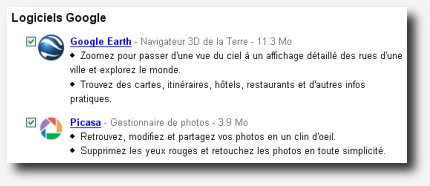
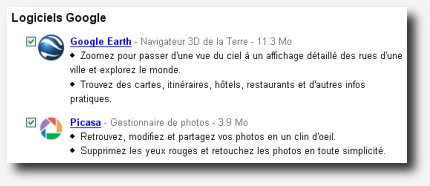
La création de compte Google n’est pas nécessaire si vous disposez déjà d’un compte gmail, ou d’un hébergement web.
Sinon, avoir un compte Google vous permettra de disposer d’une boîte mail de 2 Go (Gmail), d’un espace web de 100 Mo (Google Page Creator), et d’un espace de stockage photo d’un Giga (Picasa Web Albums).
L’inscrition a lieu ici: Création d’un compte Google Voilà , maintenant qu’on est bien armé, passons aux explications.
- Nous allons importer toutes nos photos de vacances avec Picasa,
- Géolocaliser 5 de nos photos avec Google Earth,
- Exporter notre géolocalisation dans un fichier compatible avec Google Maps (KMZ),
- Héberger notre fichier KMZ sur Google Page Creator,
- Lire notre fichier KMZ sur Google Maps.


1/ Importer ses photos numériques avec Picasa

Ouvrez Picasa… Reliez votre appareil photo numérique à votre PC, cliquez sur le bouton Importer


Le centre d’importation apparaît avec toutes les photos contenues dans votre appareil photo numérique
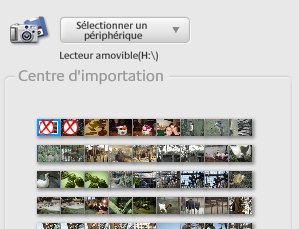
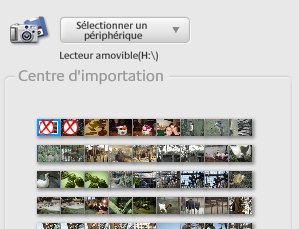
Cliquez ensuite sur "tout importer", en bas de la fenêtre
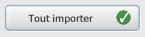
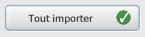
Créez un dossier Picasa comme suit, je l’ai appelé Tunisie_2007, et l’ai placé sur le Bureau.
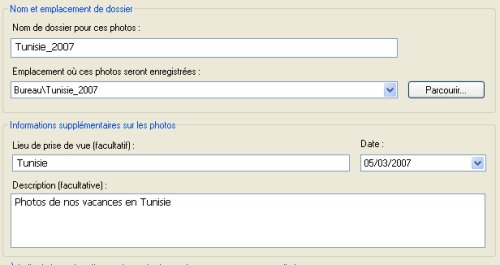
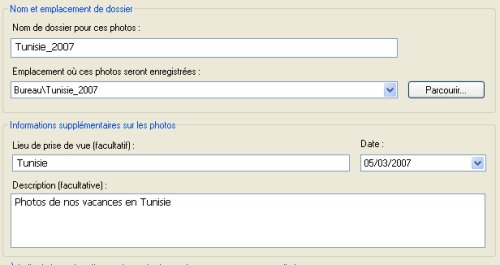

2/ Géolocaliser ses photos avec Google Earth

Si tout s’est bien passé, vous retrouverez votre collection de photos comme ci-dessous
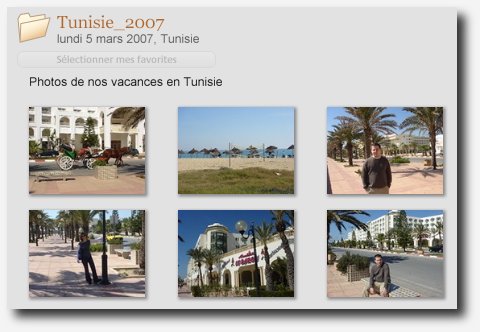
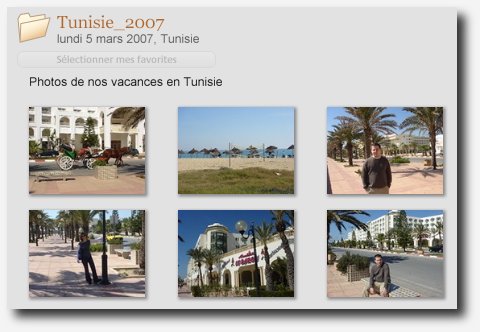
Dans cette collection, je vais sélectionner 5 photos prises à différents endroits:
- une de moi sur la plage de Yasmine Hammamet,
- une autre de moi dans les rues de Yasmine Hammamet
- une prise dans le centre d’Hammamet
- une photo de la mosquée de Tunis
- une photo prise à Sidi Bou Said
A chaque fois que je veux ajouter une photo à ma sélection il faut que je clique (clic gauche de la souris) sur une photo en maintenant la touche Control du clavier enfoncée (Ctrl).
Illustration ci-dessous avec les photos 4 et 5.
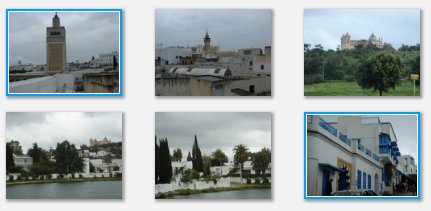
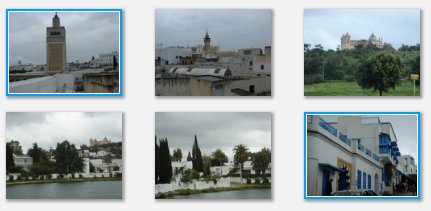
Chaque fois que j’ajoute une photo à ma sélection, cela s’affiche en bas à droite (mes 5 photos ci-dessous)
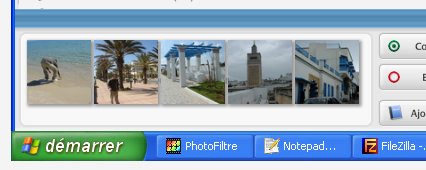
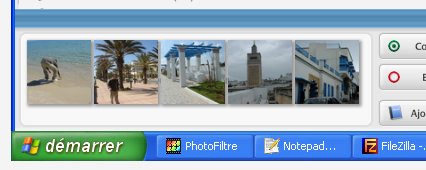
Pour géolocaliser avec Google Earth ma sélection, Allez dans Outils -> Géolocaliser -> Géomarquer avec Google Earth
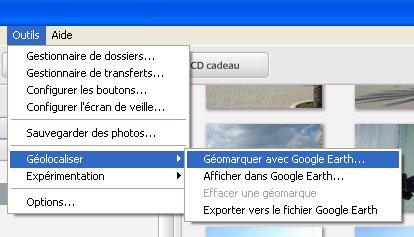
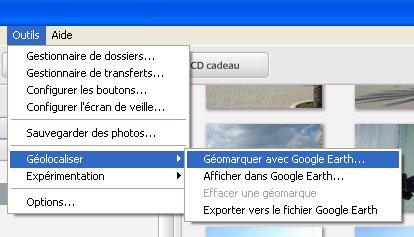
Google Earth va s’ouvrir et il va falloir postionner chaque photo sur la carte
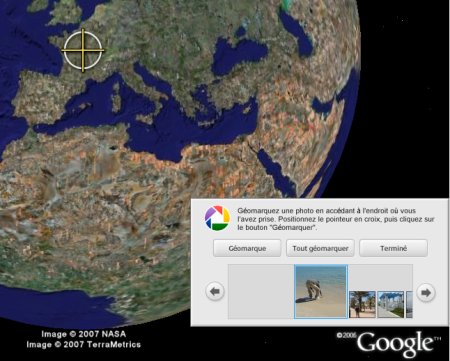
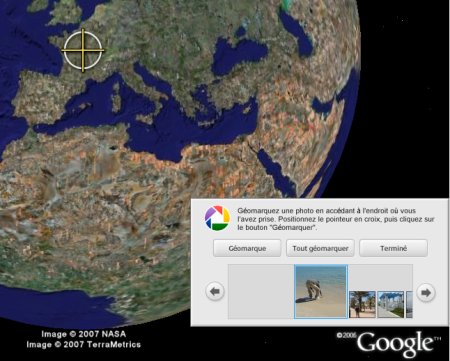
1ère Photo, moi sur la plage de Yasmine Hammamet…. Tapez dans la barre de recherche "Hammamet, Tunisie"…
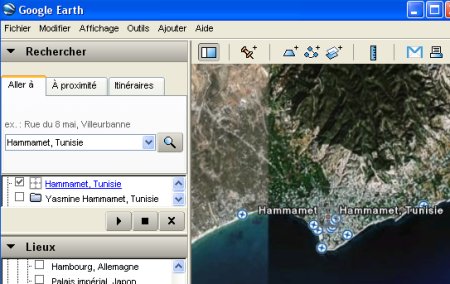
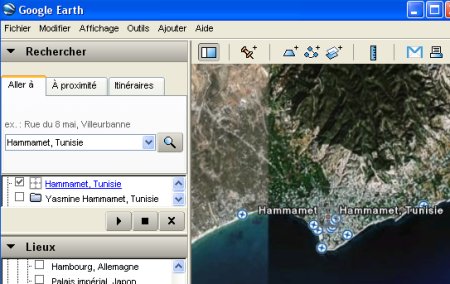
Ensuite, Zoomez avec votre cible sur l’endroit concerné (les petits ronds bleus correspondent à des photos envoyé via le service Web Panoramio)


Quand c’est OK, appuyez sur Géomarque… Il faut ensuite répéter ces manips pour les 4 autres photos (on passe à la deuxième photo en dessous). Puis cliquer sur "Terminé" quand on a géolocaliser les 5 photos de notre sélection
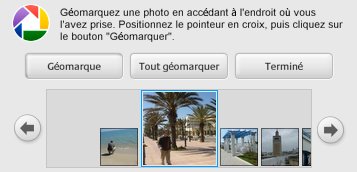
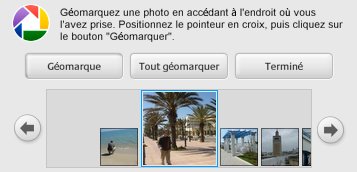
Nos 5 photos sont maintenant géolocalisées sur Google Earth
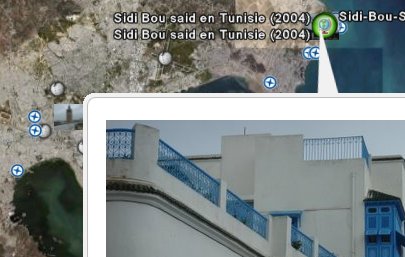
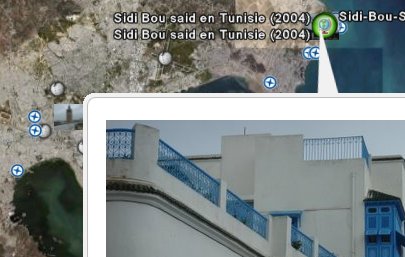

3/ Exporter nos géolocalisations au format KMZ

Mise à jour du 21 octobre 2007: avant, j’indiquais d’exporter au format KMZ depuis Picasa… Malheureusement, depuis quelques jours, le fichier qui en sort n’est pas bien reconnu par Google Maps… on a le droit à ce message d’erreur:
"…ne peut être affiché, car il ne s’agit pas d’un fichier KML ou KMZ valide."
Donc, il faut maintenant faire les exporations depuis Google Earth.
Allez dans le menu de gauche de google earth, container Lieux, puis appuyer sur le petit + à gauche de Lieux temporaires
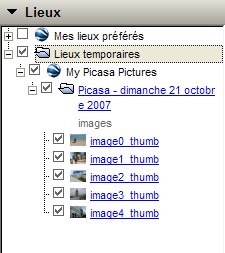
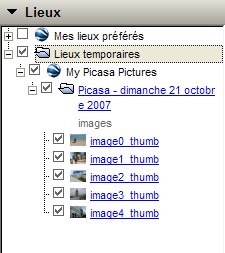
On vous affiche les photos qui viennent d’être géolocalisées dans un dossier temporaire portant la date du jour de notre ajout (chez moi Picasa – dimanche 21 octobre 2007)
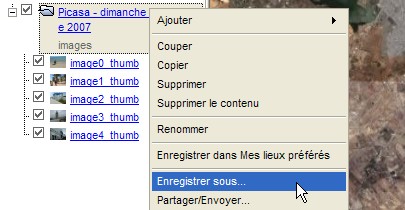
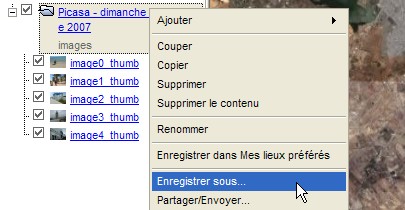
Faîtes alors clic droit sur ce dossier temporaire, puis Enregistrer sous. Enregistrez ensuite sur votre bureau (pour la retrouver facilement) votre sélection en lui donnant un nom explicite (jeanviet_tunisie)… le format d’extension étant sélectionné par défaut: kmz



4/ Héberger notre fichier KMZ sur les serveurs de Google

Nous allons maintenant héberger notre fichier kmz sur notre espace perso google. Quand vous aurez votre compte google, loggez vous ici: Google Page Creator Cochez la case en bas de page, et appuyez sur le bouton "I’m ready to create my pages"
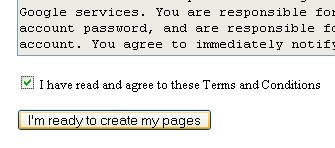
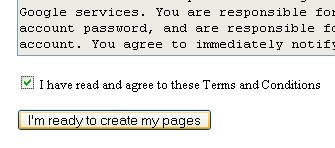
Cliquez ensuite sur "Back to Site Manager"
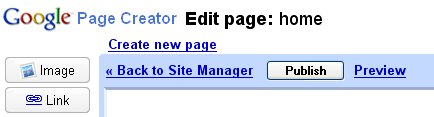
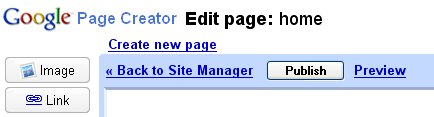
Puis allez vers le container "Uploaded stuff" situé à droite et cliquez sur "upload"
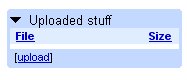
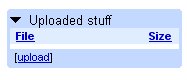
Cliquez ensuite sur Parcourir et envoyer votre fichier kmz
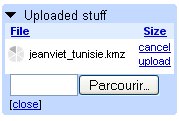
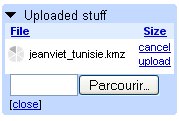
Quand il est en ligne, vous verrez son poids (en ko) s’afficher
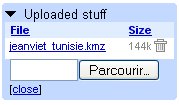
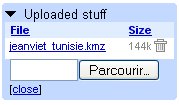
Allez ensuite récupérer sa localisation sur les serveurs de google (clic droit sur le lien *.kmz + copier l’adresse du lien)



5/ Partager nos géolocalisations sur Google Maps

Rendez-vous ensuite sur Google Maps pour coller (Ctrl + V avec le clavier) le lien dans la barre d’adresse de google maps
Appuyez ensuite sur le bouton "Recherche Adresses"… Et en cliquant sur un des points près d’Hammamet, vous saurez qu’à 12h23, le 5 mars 2007, je marchais dans les rues de Yasmine Hammamet, Etonnant… non ? ![]()
Pour récupérer l’adresse web de la carte, allez sur "Obtenir l’URL de cette page" et faîtes clic droit + copier l’adresse du lien


Vous n’aurez plus ensuite qu’à la diffuser à vos contacts en faisant Ctrl + V dans votre messenger ou dans votre webmail, exemple:
http://maps.google.fr/maps?f=q&hl=fr&q=http://jeanviet.googlepages.com/jeanviet_tunisie.kmz


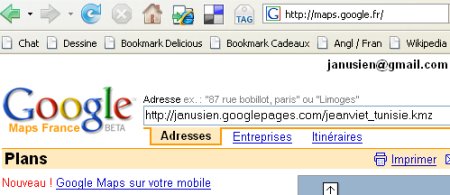
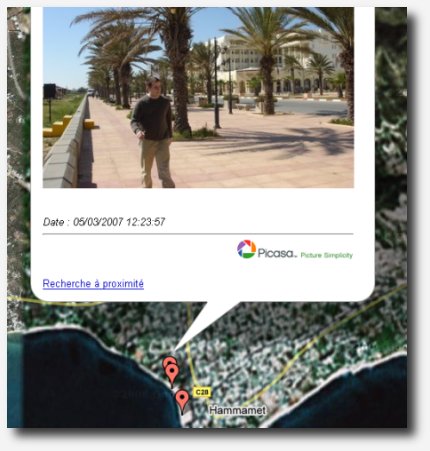
merci, c’est tres clair et ca marche
Bonjour et merci pour cet article simple et très bien expliqué.
J’ai un problème au niveau de l’affichage de ma carte sous google maps : Lorsque j’indique l’url de ma carte je reçois le message suivant : « adresse du lien …ne peut être affiché, car il ne s’agit pas d’un fichier KML ou KMZ valide. »
Pourtant mon fichier marche très bien sous Google Earth et de devrait pas poser de problèmes….
Si quelqu’un connait une solution, je suis prenneur!
Bonjour,
j’ai essayé de géolocaliser mes photos, j’ai un problème quand je copie l’adresse dans googles maps, recherche adresse, celui-ci me répond que le fichier KMZ n’est pas valide, que puis-je faire?
merci de me donner une réponse, car j’aimerais envoyer l’adresse à des amis.
Fabienne
Bonjour Fabienne et Nono,
Je vois ça, c’est pareil pour mon exemple… avant ça fonctionnait. Je jette un oeil dans le code, et je vous trouve une solution.
Bon j’ai trouvé… je vais mettre à jour la partie 3) patience !
C’est à jour… fabienne et nono, faîtes moi vos retour !
j’aime tout le monde comment dieu nous a aimes
moi je suis un amoureux
Bonjour,
Je voudrais pouvoir faire ça hors connexion, je m’explique:
j’ai un appareil photo qui geolocalise mes photos sur demande,
je ne peux pas me connecter à internet au besoin (pc portable)
en bref , il me faut un logiciel qui integre une carte, que je pose sur mon disque et qui localise mes photos sur cette carte avec les coordonnées inclues dans le fichier de la photo…
si ca existe en gratuit en plus ce serai le top!!!
D’avance merci
Bonjour
Comment fait-on pour géomarquer un fichier « .avi », comme on pourrait le faire pour un « jpg » ?
Merci pour les explications.
@+
Philippe
salut vive imazighen
jkldfgjh
khouti baghi site rassi
Fascinant ! Un très bon article. j’apprécie votre style. Sauriez-vous me conseiller des réseaux sociaux spécialisés à me recommander ?
Marco, dal momento che il gonfiore di stomaco si presenta spesso e volentieri dopo i pasti, soprattutto quelli veloci…mi sembra il posto adatto. Ti sembra più sensato allora il fatto di pubblicizzare in TV, in prima serata quando mangiamo tutti, lo stura scarichi, con zoommata sullo scarico intasato della doccia???